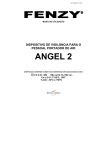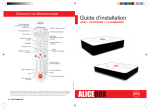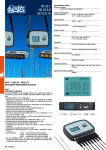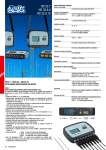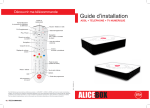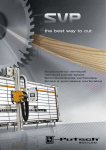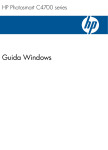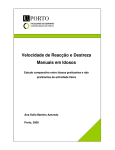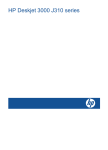Download Manual de usuario de - Pages Persos Chez.com
Transcript
Manual de usuario de LITE Versión 2.02 http://qcmpackage.chez-alice.fr/ © copyright 2003-2005 All rights reserved Hervé PICARD [email protected] Índice Introducción a QCM_Package p.3 Utilizaciones de QCM_Package p.5 Condiciones de corrección de un examen p.6 Configuración mínima p.8 Instalación p.9 Crear un modelo de examen p.10 Preparar un corregido p.14 Bugs y warnings p.15 Fichero de estudiantes p.16 Complementos de información p.18 QCM_Package Manual de usuario 2 Introducción a QCM_Package QCM_Package es un conjunto de programas que permiten diseñar modelos y corregir exámenes de tipo test en un lapso de tiempo muy reducido. ¿ En qué consiste esta manera de evaluar los conocimientos de los alumnos ? El sistema es muy sencillo : el profesor establece una serie de N preguntas con distinctas repuestas posibles (entre 2 y M) y provee a los estudiantes una hoja especial (generada por unos de los softwares de QCM_Package) que contiene casillas de forma geométrica sencilla (un rectángulo) vacías. Para elegir una de las respuestas propuestas en el enunciado, el alumno rellena la casilla correspondiente (ver Figura 1). PREGUNTA 5 : ¿ Quién fue el ganador de la última Liga de los Campeones ? A – El Real Madrid B – El Mónaco C – El Oporto D – El Manchester United E – El Milan AC Figura 1 la respuesta correcta a la pregunta 5 es la C (a pesar de Morientes...) Una zona de la hoja está dedicada al número de matrícula del estudiante. Existen tres posibilidades : ¾ O bien el alumno escribe su número dentro de los rectángulos que aparecen al pie de la hoja, debajo de las casillas-respuestas (ver Figura 2) ¾ O el programa escribe un número mecanográfico al mismo lugar (lo que implica una distribución individualizada de las copias) ¾ O el número de matrícula se presenta bajo la forma de unas casillas a rellenar (ver Figura 5 en la página 7) En todos los casos, una de las esquinas (la inferior derecha) queda libre para apuntar la nota QCM_Package Manual de usuario 3 Figura 2 Ejemplo real de examen El entorno ha sido ideado de modo que tenga un uso muy intuitivo pero aún así le ofrecemos este manual detallado para que resuelva usted cualquier duda que pueda surgir durante el proceso de corrección. Le recomendamos que lea detenidamente este manual para aprovechar al máximo las capacidades de la aplicación. QCM_Package Manual de usuario 4 Utilizaciones de QCM_Package QCM_PackageLite se divide en varios programas distintos : o QCMCreator : es el programa de configuración y de creación del modelo de corrección o de la hojas vacías. Permite indicar, por ejemplo, el título del examen, el número de preguntas y de respuestas posibles. Esta aplicación le autoriza ajustar estos parámetros y salvaguardarlos en un fichero de configuración .ini que se puede volver a cargar posteriormente. Además, es posible imprimir los modelos así creados. o QCMEtudiant : permite crear un fichero de estudiante (número, apellido y nombre) con el fin de generar copias individualizadas Sin embargo, QCM_PackageLite no es : • Un driver de scaner (manual o automático) • Una herramienta de captura de copias (a grande o pequeña escala) • Un programa de tratamiento de imágenes • Un programa de gestión de alumnos con bases de datos • El programa de corrección de los exámenes QCM_Package Manual de usuario 5 Condiciones de corrección de un examen Para que poder corregir las copias con QCMPackageFull en las mejores condiciones, es menester respetar ciertas reglas entre las cuales algunas obedecen a la lógica y otras son consecuencias de los límites de la aplicación : o Utilizar los modelos creados por QCM_Package. Es posible importar otros pero se toma el riesgo de disminuir las prestaciones de la aplicación de corrección. o Rellenar las casillas y escribir las cifras del número de matrícula con un bolígrafo (se excluye los lápices) NEGRO. El color azul provoca resultados aleatorios, por tanto es preferible prohibir su utilización. o Rellenar completamente la casilla cuando se decide apuntar una. No es perjudicial colorear un área ligeramente superior al rectángulo-respuesta (el programa posee cierta tolerancia). La Figura 3 señala un ejemplo de lo que se puede aceptar o no. Figura 3 las casillas 1 y 2 están consideradas como rellenas, 3, 4 y 5 como vacías o Cuando se quiere cambiar de respuesta y anular una casilla ya rellena, borrarla (o darle color blanco) totalmente SIN VOLVER A DIBUJAR EL RECTÁNGULO. o Escribir las cifras de manera LEÍBLE dentro de la casillas SIN QUE EL DIBUJO DE LA CIFRA TOQUE LOS BORDES del rectángulo (ver Figura 4). Figura 4 ejemplos de cifras manuscritas o En el caso de cifras con casillas (ver Figura 5), la primera cifra corresponde a la columna más a la derecha (ver ejemplo con 20473192). Tenga a bien rellenar enteramente las casillas así como las del examen. QCM_Package Manual de usuario 6 Figura 5 Cifras con casillas Cuando el número tiene menos de 8 cifras, añadir ceros a la izquierda. Por ejemplo, 764 se transforma en 00000764 (8 cifras). o Evitar hacer marcas cerca de los rectángulos de calibración (en las esquinas). En el directorio de QCMPackageLite, se resume estas reglas con los ficheros “Avisos a los estudiantes”. Podrá imprimir la página y distribuirla a los alumnos el día de la convocatoria. QCM_Package Manual de usuario 7 Configuración mínima Para disfrutar de todas las capacidades del programa en condiciones aceptables, hace falta poseer un ordenador que disponga de la potencia suficiente para llevar a cabo las numerosas operaciones que rodean la corrección de exámenes de tipo test. Usted va a encontrar ahora la configuración mínima requerida para arrancar QCMPackageLite. Procesador 233 MHz (300 Mhz si possible) Memoria viva 64 Mo (256 si Windows XP) Scaner 300 dpi Tarjeta gráfica Algo con DirectX 6.0 Sistema operativo Win 9x, Win 2000, Millenium, NT o XP Disco duro Variable (1) Lector CDRom Sí Resolución del monitor 1024*768 (1) El tamaño (libre) del disco duro depende del número de copias : Número de copias a corregir 10 25 50 100 200 500 Tamaño (libre) del disco duro (Mb) BMP 16 33 60 115 225 555 Hay que contar 5 Mo para los programas y 1.1 Mo para cada copia. Si decide utilizar un formato de imagen más ligero, (el PNG por ejemplo), los recursos necesarios son más accesibles : Número de copias a corregir 10 25 50 100 200 500 Tamaño (libre) del disco duro (Mb) PNG 0.19 0.43 0.85 1.68 3.34 8.32 Los otros formatos son soluciones intermediarias. QCM_Package Manual de usuario 8 Instalación 1) Cerciórese de que su sistema cumple los requisitos señalados en este manual. 2) Unzip el archivo .zip en el directorio de su elección 3) Establezca la configuración de pantalla de su equipo para una resolución de al menos 1024 x 768 ppp. Puede hacer esto a través del panel de control Pantalla Æ Configuración. 4) Ahora puede arrancar uno de los ejecutables de la carpeta, dependiendo de lo que quiere hacer. Para desinstalar QCMPackageLite, borra el directorio que contiene los ejecutables. QCM_Package Manual de usuario 9 Crear un modelo de examen Como ya se dijo anteriormente, esta operación se hace gracias al ejecutable QCMCreator. Haga doble-click sobre el icono. Debería obtener la ventana de la Figura 6 : Figura 6 Configuración de modelos con QCMCreator Esta ventana permite dar valor a los elementos característicos de un examen de tipo test : o El número de preguntas : no es más que el número de cuestiones del enunciado. o El número de respuestas posibles : es el número de casillas propuestas (A,B, C,…) al alumno para contestar a una pregunta. Esta cifra se situa entre 2 y 5 (de A hasta E). o El título del examen, elegido por el profesor : puede ser « Economía » o « Derecho romano, convocatoria de Septiembre 2004 ». Este título debe de caber en una sola línea. El software no ofrece la posibilidad de hacer títulos más sofisticados. La font de carácteres utilizada es Times New Roman y no se puede cambiar. o Es posible también elegir el formato de los ficheros imagen así generados (bmp, jpeg, tiff, tga y png). Designaremos el format ocon .<formato> o Està invitado a dar un nombre al modelo vacío (Nombre del modelo vacío) (él que será distribuido a los estudiantes el día del examen) o Para acabar, es posible dar un nombre <NOMBRE DE PROYECTO> al proyecto de creación del ETT (Examen de Tipo Test) que está haciendo. En efecto, una vez creados sus modelos, un fichero <NOMBRE DE PROYECTO>.ini será grabado, permitiéndole volver a cargar los parámetros. QCM_Package Manual de usuario 10 Una vez terminada la configuración de estos primeros datos, puede pasar a la segunda parte Números de matrícula (ver Figura 7) Figura 7 Reconocimiento del número de matrícula o Es posible elegir el tipo de cifras : o bien el número está formado de cifras árabes, o bien se presenta bajo la forma de casillas a rellenar (es más fiable pero el riesgo de que un estudiante se equivoque es más elevado). La pre-inscripción es imposible si el número de estudiante se compone de casillas. Figura 8 Cifras manuscritas Figura 9 Cifras con casillas QCM_Package Manual de usuario 11 o Si dispone de un fichero de estudiantes (formato txt), tiene la posibilidad de generar copias individuales donde el número del estudiante está escrito. En este caso, puntee la casilla Copias individualizadas. Figura 10 Copia individualizada con cifras mecanográficas (pre escritas) o Si no quiere que la identidad del candidato aparezca, active la casilla Copias anónimas. La Figura 11 enseña el resultado : Figura 11 Copia anónima (corresponde à la Figura 10 sin el nombre José María GUTI) No obstante, es posible numerar las copias entre 1 y N sin información de identidad. Deje los estudiantes apuntar su nombre y genere un fichero de estudiante antes de empezar la corrección asociando el número con el nombre encima. Para eso, sólo indique el número de copias N (« Valor de N »). De todas formas, si usted elige las cifras árabes, si ninguna casilla está punteada y si N queda igual a 0,el estudiante tendrá que escribir sí mismo su número de matrícula en las casillas previstas. A partir de este punto, tiene la posibilidad de ver el modelo vacío creado tecleando el botón de Visualización (ver Figura 12). Los botones Imprimir y Sauvegarder están ahora accesibles. Si decide para ahora con el botón Grabar, se creará modelos vacíos en la carpeta que contiene QCMCreator.exe QCM_Package Manual de usuario 12 Figura 12 Visualización QCM_Package Manual de usuario 13 Preparar un corregido En la sección anterior, se salía inmediatamente del programa tecleando SAUVEGARDER con el fin de generar la hoja de examen ModeloVacio.bmp. Sin embargo, a la hora de realizar el examen, es imprescindible construir un modelo de respuestas. Comparamos cada copia con el modelo y para cada pregunta, miramos si las respuestas de la copia cuadran con las de dicho modelo. En este caso, se sube la nota y en el otro no se cambia nada (también se puede bajar según el baremo vigente). En la parte Visualización, tiene ahora varias operaciones a su disposición : o Usted se da cuenta de que se ve la hoja sólo parcialmente. Claro, es posible moverla con los botones de la ventana o con el ratón. o Un click izquierdo dentro de una casilla cambia su color. Si estaba vacía, la operación le da color negro. Si estaba negra, se borra. Si lo hace por primera vez, estará invitado a dar un nombre al modelo de corrección. o Un click derecho anula la operación anterior. Luego, lo mismo que para una hoja de examen vacía, es posible imprimir el resultado o salvaguardar gracias al botón dedicado. QCM_Package Manual de usuario 14 Bugs y warnings En esta sección están colocadas las descripciones de todos los bugs conocidos de QCMPackageLite : o Asegúrese de que las imágenes no estén en sólo lectura. En efecto, operaciones de reescritura (interna) tienen lugar durante la corrección. o El reconocimiento de cifras no es perfecto (aproximadamente 91% con cifras “normales” y casi 100% con cifras “bien hechas”). Sepalo si quiere que QCMCorrector corrija sus copias o Si realiza un modelo de corrección en la parte Visualización de QCMCreator y ha rellenado unas casillas, evite volver en las otros panels porque será limpiado el modelo (se lo vaciará) QCM_Package Manual de usuario 15 Fichero de estudiantes El fichero de estudiantes estudiantes.txt posee la estructura siguiente : ¾ Un estudiante para cada línea. ¾ Cada línea contiene los tres datos {número de estudiante ; apellido ; nombre}. ¾ Cada elemento está separado del siguiente mediante una tabulación \t. ¾ Una línea vacía marca el final del fichero. La Figura 13 da un ejemplo : 20270812 24245782 24943959 25678981 01234567 Hervé PICARD Juan Antonio MAGALLÒN LACARTA Jaime LUCEA QUIÑONES Jessica FONGARO José María GUTI Figura 13 estudiantes.txt QCMPackageLite incluye un pequeñito programa de generación de fichero de estudiantes. Haga doble click sobre el ícono correspondiente a QCMEtudiant.exe y obtenga la pantalla de la Figure 14. A partir de eso, siga las instrucciones dadas por el programa. Es posible también de importar un fichero de estudiante Excel donde los estudiantes están listados uno por línea. La primera línea tendrá que tener casillas con “APELLIDO”, “NOMBRE” y “NUMERO” (posiblemente en el desorden, sin acentos) en mayusculas. Es posible tener otras columnas que se ignorarán (ver Figura 15) Figura 14 QCMEtudiant QCM_Package Manual de usuario 16 Figura 15 Fichero de estudiantesEXCEL QCM_Package Manual de usuario 17 Complementos de información Si tiene una pregunta o si desea hacer una crítica, mande un correo a [email protected] .Será gracias a las vueltas de los usuarios que podremos mejorar el programa. De la misma manera, si quiere hacer corregir sus copias o si quiere tener más información a propósito de nuestro software de corrección, mándenos un correo a [email protected] QCM_Package Manual de usuario 18